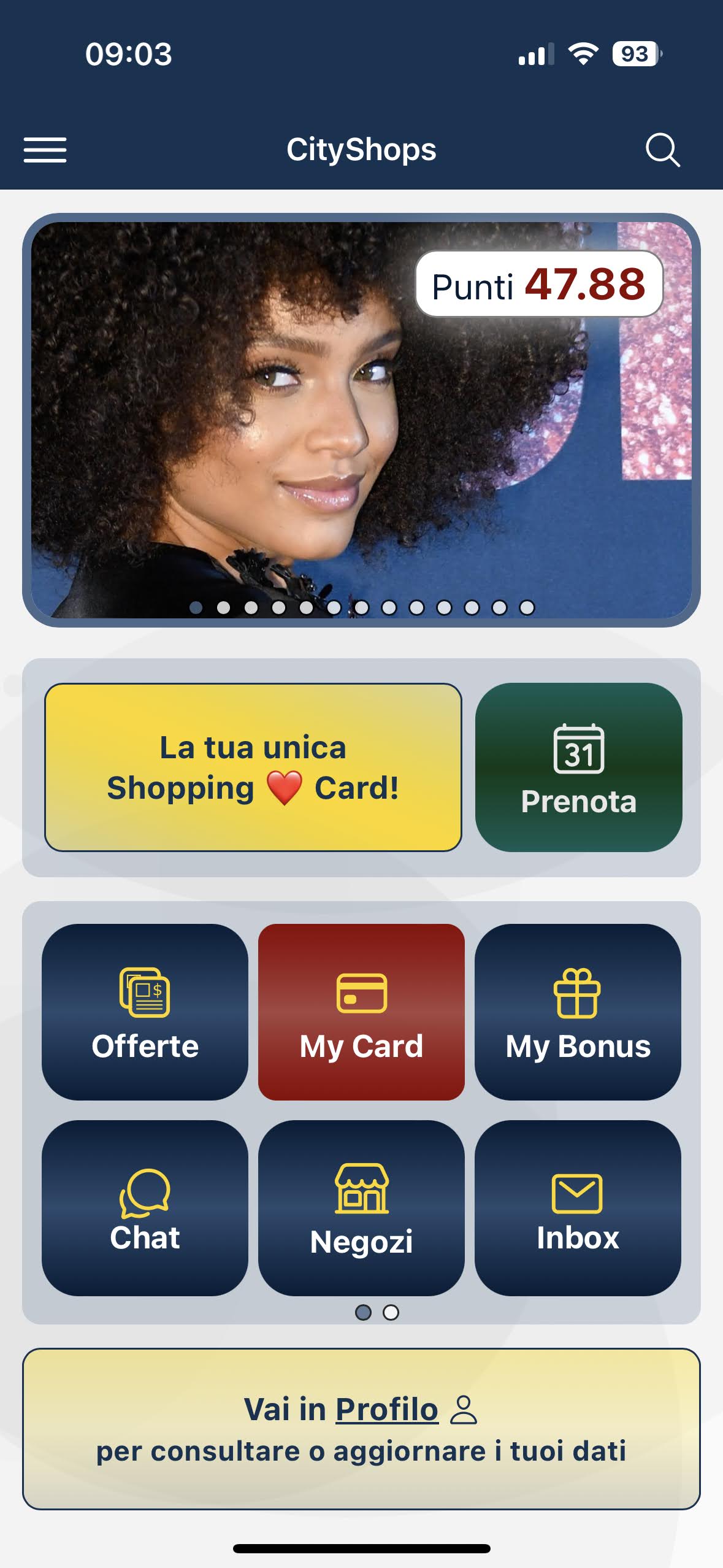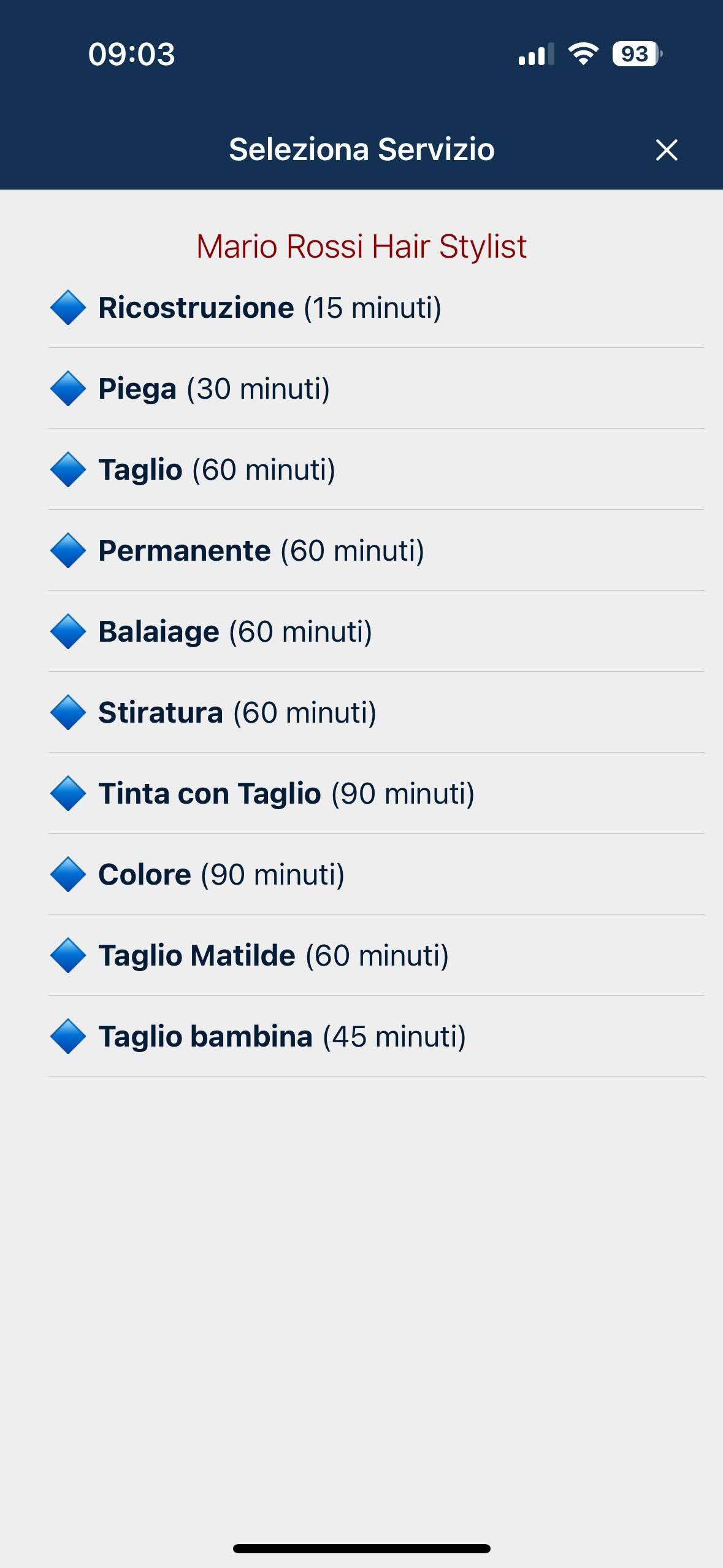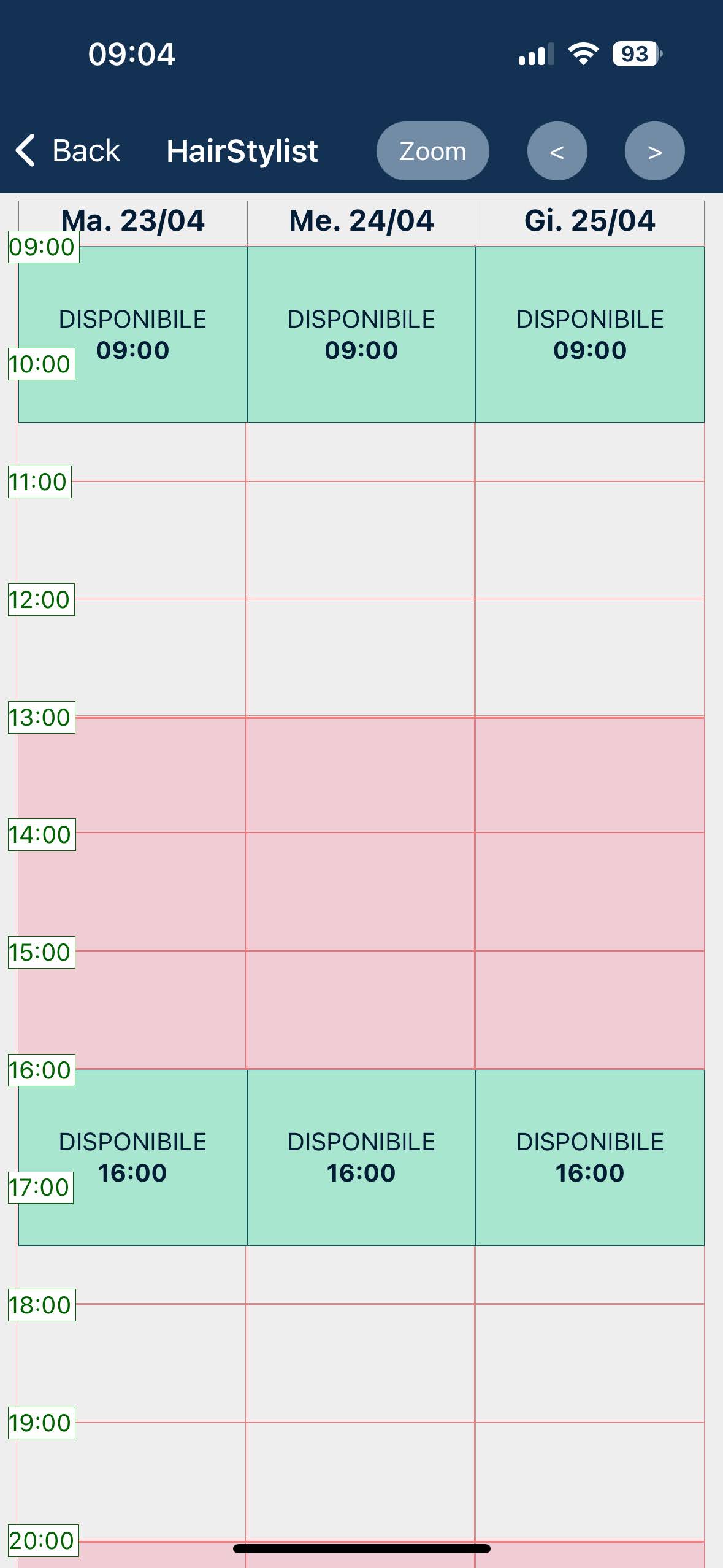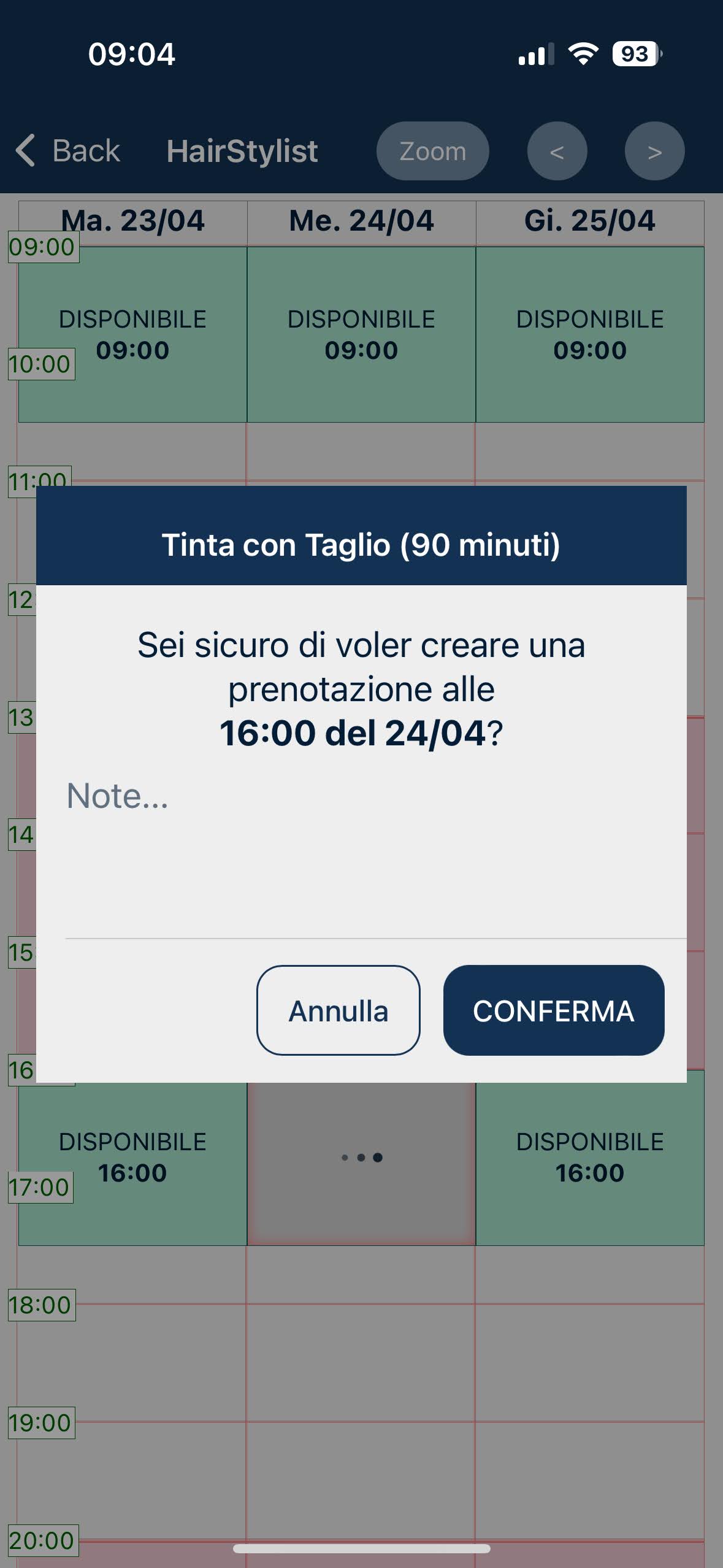E’ ora possibile creare, in modo semplice ed intuitivo, attraverso la nostra Web App, un Calendario appuntamenti che semplifica la gestione delle prenotazioni e permette, se necessario, al cliente di prenotare in autonomia attraverso l’app “CityShops Card“.
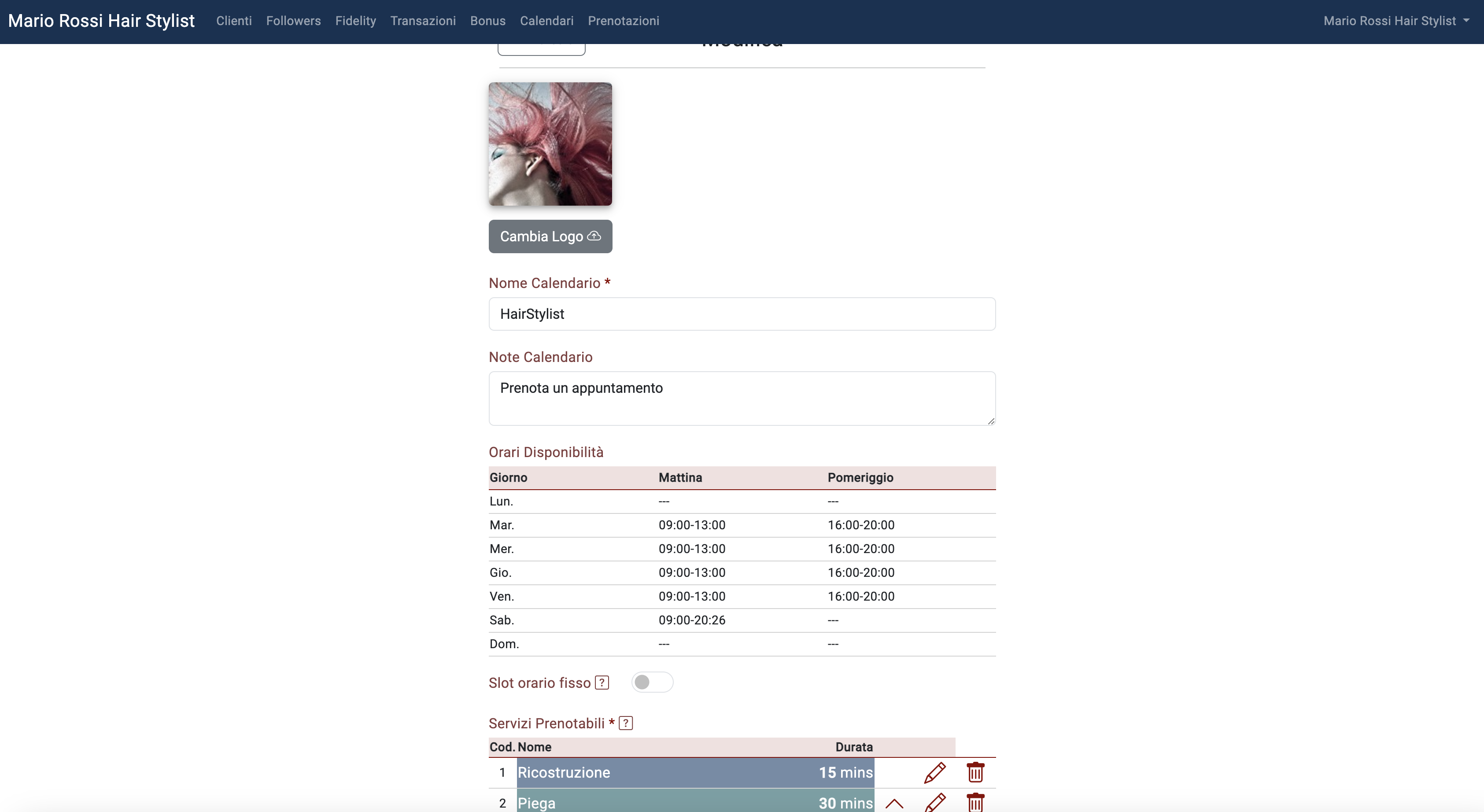
Il nostro sistema di prenotazioni, semplifica la gestione delle prenotazioni attraverso dei calendari intuitivi e funzionali. Una volta creato il vostro calendario con orari di apertura, servizi offerti e strutture/operatori (slots) disponibili, potrete passare alle impostazioni avanzate che vi permetteranno (nel caso vogliate rendere possibili le prenotazioni ai clienti) di evitare buchi o sovrapposizioni nelle prenotazioni. La configurabilità del nostro sistema gli consente di essere flessibile e pronto a gestire anche prenotazioni complesse per diversi tipi di attività quali possono essere quelle di un Centro Estetico, un Parrucchiere, un Barbiere, un centro Calcetto/Padel, una Toiletteria per cani o ad esempio un servizio d’asporto / consegna a domicilio.
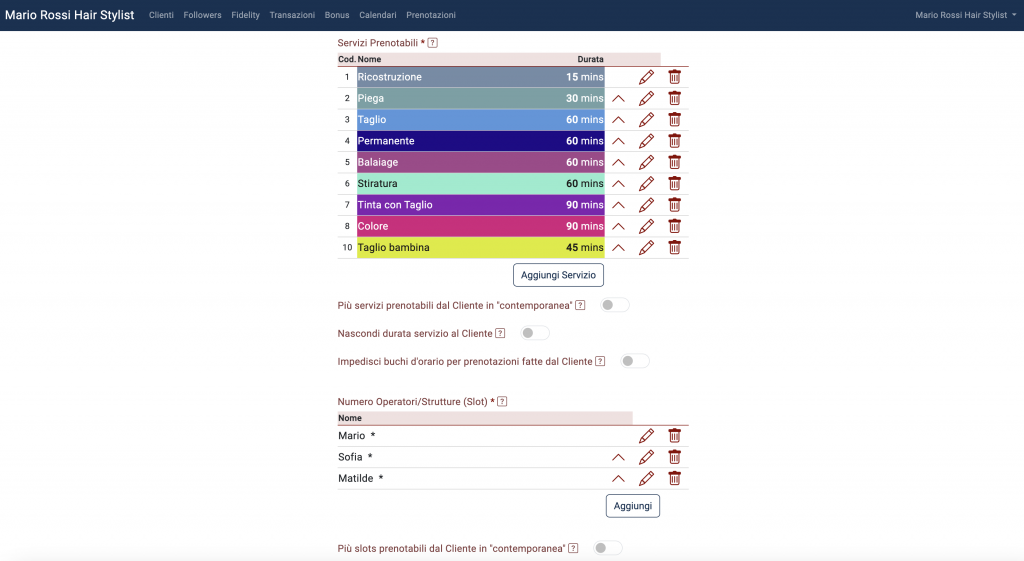
Il calendario (o calendari) dovrà essere reso visibile ai clienti per permettere loro di prenotare in autonomia, ma, naturalmente, potrete utilizzare il gestionale totalmente in autonomia per organizzare i vostri appuntamenti/prenotazioni, senza necessariamente rendere possibili le prenotazioni dall’App.
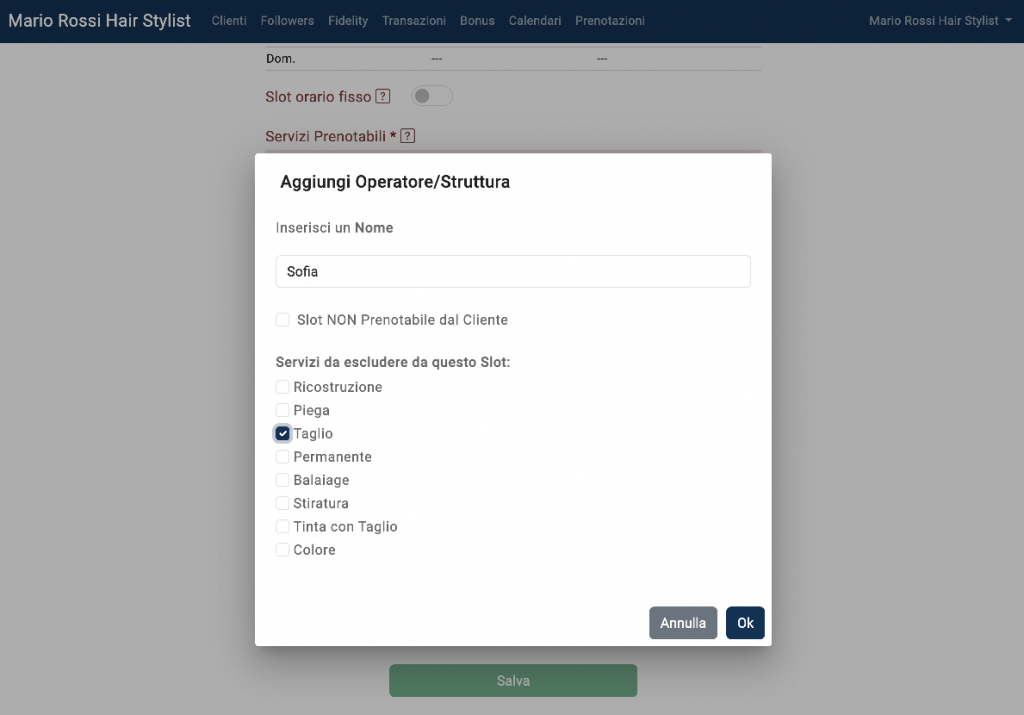
e/o impostate lo slot come non prenotabile direttamente dal Cliente
La vista principale per voi sarà la griglia giorni/orari dove avrete sottocchio le varie prenotazioni con colore del box che potete personalizzare in fase di impostazione dei servizi. Potete impostare il numero di giorni da visualizzare e uno zoom per agevolarne la lettura. Il calendario si aggiornerà automaticamente all’arrivo di nuove prenotazioni.
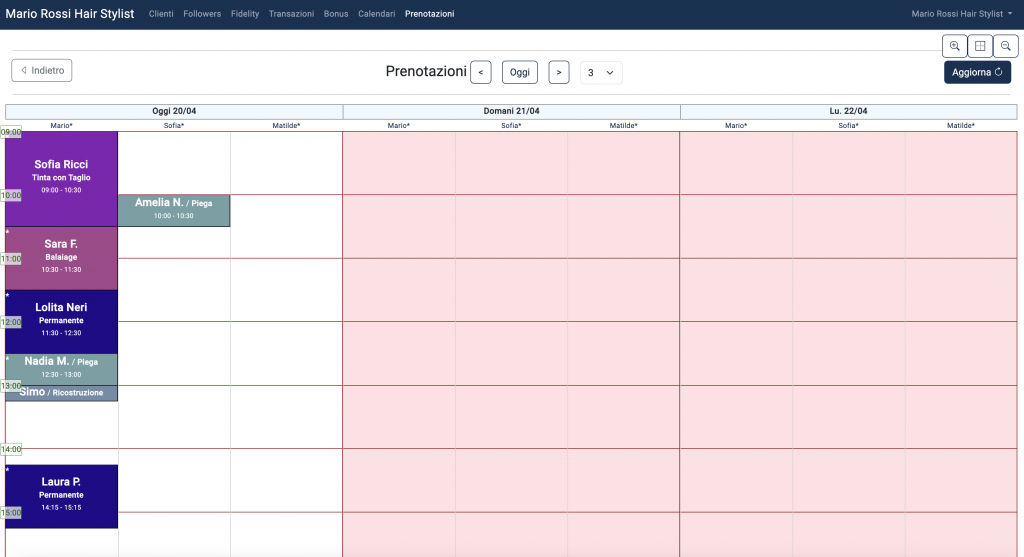
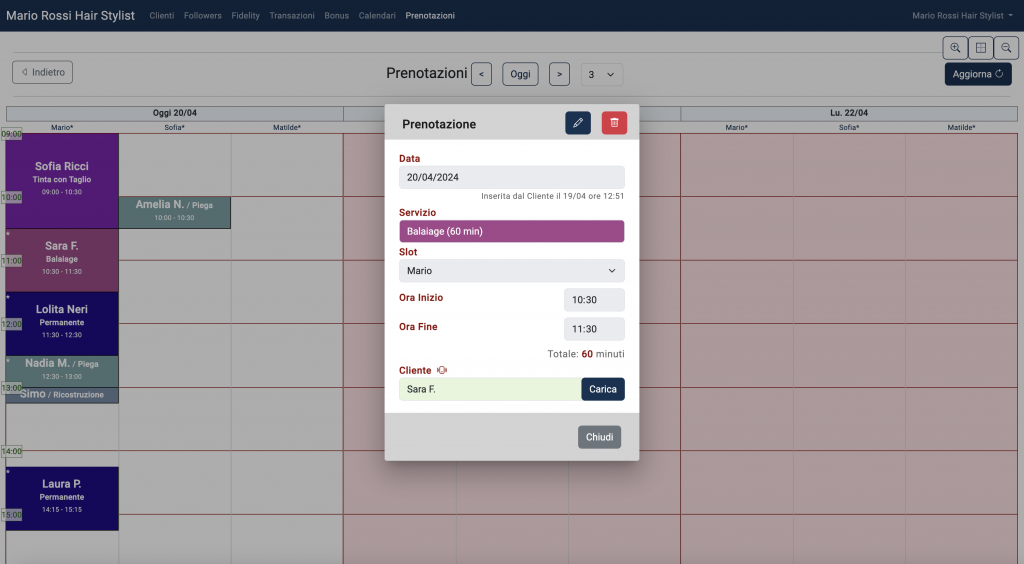
Di seguito le schermate che vedrà il Cliente nell’App una volta che avrete dato la possibilità di prenotare. Naturalemente quest’ultimo vedrà solo evenutali disponibilità e servizi non esclusi dalla prenotazione. Una notifica come al solito vi informerà dell’inserimento della prenotazione direttamente nella Chat dedicata con il Cliente.